從超級終端擷取文字輸出
簡介
Microsoft Hyperterminal是最常用的終端模擬程式之一。本文檔說明如何將某些超級終端功能用於Cisco路由器。
必要條件
需求
本文件沒有特定需求。
採用元件
本文件所述內容不限於特定軟體和硬體版本。
本文中的資訊是根據特定實驗室環境內的裝置所建立。文中使用到的所有裝置皆從已清除(預設)的組態來啟動。如果您的網路正在作用,請確保您已瞭解任何指令可能造成的影響。
慣例
如需文件慣例的詳細資訊,請參閱思科技術提示慣例。
使用正確的終端機設定
如果在Hyperterminal中看到垃圾字元,或者路由器不再接受鍵盤輸入,則可能是超級終端設定問題。您的路由器通常使用預設設定。
有關如何在Hyperterminal中配置這些設定的資訊,請參閱為控制檯連線應用正確的終端模擬器設定。
如果預設設定不能產生更好的結果,則您的路由器可能會配置為使用非標準設定。為了驗證這一點,請嘗試以不同的速度連線,直到得到有效的提示。
如果速度都不成功,則您的路由器可能處於路由器掛起狀態。要解決此問題,請參閱排查路由器掛起故障。
捕獲路由器輸出
為了捕獲長show命令(例如,從show tech-support命令)或路由器調試的輸出,不能只使用複製和貼上。請改用超級終端上的「擷取文字」選項,如此處所述:
-
從Hyperterminal程式的選單欄中選擇Transfer,再從下拉選單中選擇Capture Text選項:
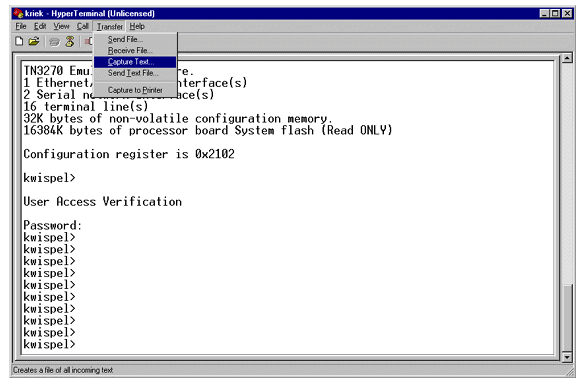
-
在顯示的通話方塊中,建立要傳送給工程師的檔案名稱。然後按一下Start。
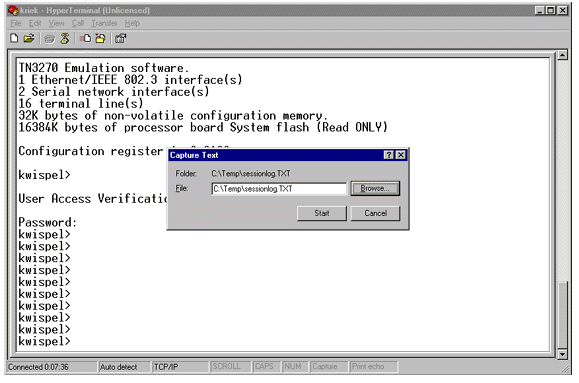
-
在router#提示符處輸入terminal length 0命令。
即使您不在每螢幕後按空格鍵,terminal length 命令也允許控制檯滾動。
注意:對於show tech-support命令,「terminal length 0」在預設情況下處於啟用狀態。
-
發出工程師請求的命令,例如show interfaces命令。
-
當命令完成時,從Capture Text子選單中選擇Stop選項。
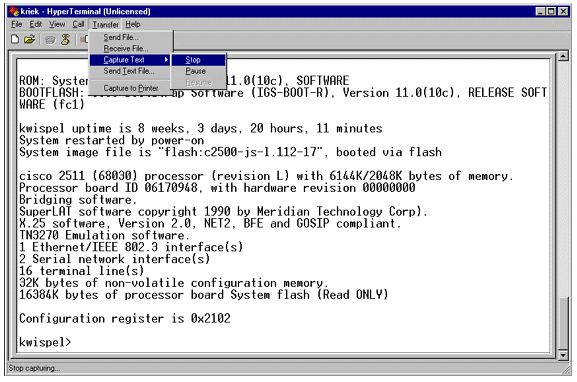
-
視需要重複步驟1到5,以擷取任意數量的文字。只需將新建立的檔案附加到電子郵件,然後將其傳送給您的思科支援代表。
注意:不必每次都將terminal長度設定為零。終端長度設定保持為零,直到手動設定另一個值。
-
在router#提示符處輸入terminal length 24命令。這會導致控制檯在每個全屏後暫停,並允許您閱讀輸出:
傳送中斷訊號
要恢復口令或排除路由器掛起和啟動故障,請向路由器傳送中斷訊號。對於Hyperterminal,這通常使用CTRL-Break或CTRL-F6 Break序列來完成。有關其他可能的鍵組合的清單,請參閱標準中斷鍵序列組合。
如果路由器不接受Break鍵,請仔細閱讀標準Break按鍵順序組合文檔中的故障排除提示和如何模擬Break按鍵順序部分。
透過Hyperterminal Xmodem傳送Cisco IOS軟體映像
如果出於某種原因(例如,引導失敗)需要透過控制檯埠安裝Cisco IOS®軟體映像,可以使用Xmodem傳輸。有關詳細的分步說明,請參閱使用ROMmon的Xmodem控制檯下載過程。
相關資訊
修訂記錄
| 修訂 | 發佈日期 | 意見 |
|---|---|---|
1.0 |
03-Jan-2002 |
初始版本 |
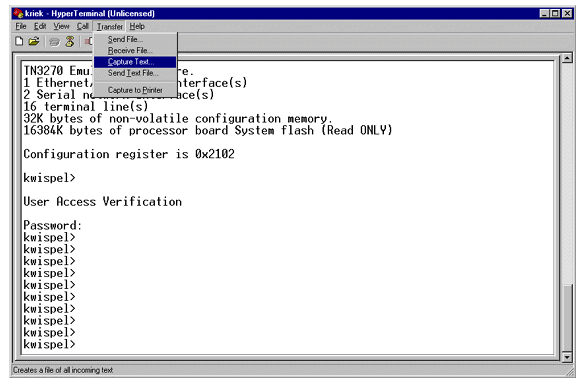
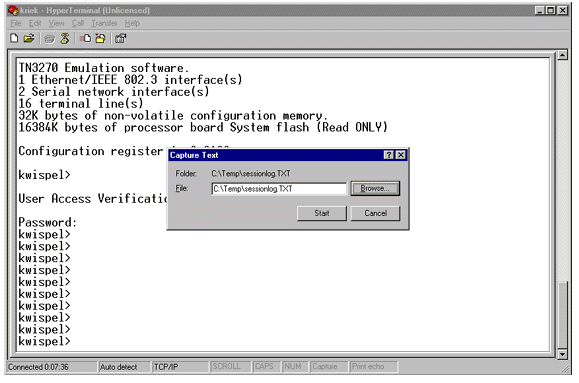
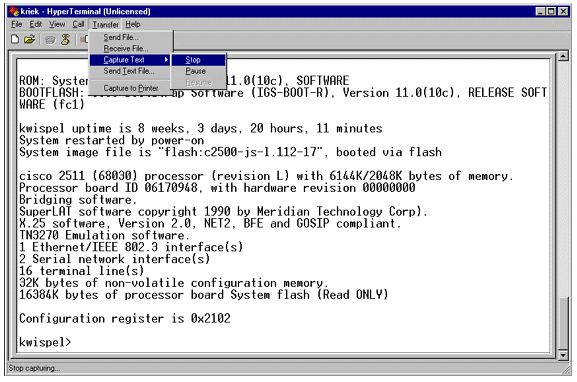
 意見
意見